
A Google Pixel 2 és 2 XL rengeteg újszerű funkciót kínál az Android felhasználók számára, köztük egy fantasztikus Now Playing segédprogramot, amely aktívan hallgatja a környezetében található zenét, és az aktuális zeneszámot megjeleníti a környező kijelzőn.
Bár van lehetőség a funkció engedélyezésére a telepítési folyamat során, előfordulhat, hogy kihagyta. Vagy az érme másik oldalán lehet, hogy engedélyezte, és most utálja. Akárhogy is, a következőképpen kapcsolhatja be a funkciót - néhány további jó módszerrel, amellyel kihasználhatja a legtöbbet.
Szóval, hogyan működik a most játszás?
A következő: a Now Playing úgy teszi a dolgát, hogy soha nem küldött vissza adatokat a Google-nak. Valójában offline és még repülőgépes módban is működik. De hogyan ?
A válasz erre valójában nagyon egyszerű: a pályaadatokat helyben tárolja a telefonon. Ellentétben a hasonló szolgáltatásokkal Shazam , SoundHound , vagy akár a Google Asszisztens „Mi ez a dal” funkciója, nem kell hangrészlettel pingálnia az internetet, hogy lássa, mi játszik - csak tudja . Ez nagyon menő.
Természetesen, mivel a pályaadatokat helyben tárolják a telefonon, ez azt is jelenti, hogy korlátozottak. Bár minden létező dal online azonosítható, egyszerűen túl sok tárhelyet igényel az ilyen jellegű adatok telefonon történő tárolása. Tehát ehelyett a Google a Google Play Zene szerint nagyjából 20 000 legnépszerűbb dal digitális ujjlenyomatát tárolja a telefonján. Ez is folyamatosan változó lista, tehát nem valami hamar elavul. Okos. Ha érdekel, itt van egy aktuális lista (talán) az összes olyan dal közül, amelyet a Now Playing jelenleg támogat - az írás idején 17 300 Nem rossz!
De mennyi helyet foglal ez a fájl? Kevesebb mint 500 MB, a Google szerint . Ez egy elég őrült szám ahhoz a teljes listához, és megéri a tárhelyet, ha engem kérdez.
A másik nagy kérdés, hogy ez a funkció hogyan befolyásolja az akkumulátor élettartamát. Röviden, nagyon nem kellene. Csak 60 másodpercenként aktiválja és hallgatja a zenét, ekkor azonosítja a dalt. Ha 60 másodpercnél tovább nem azonosít egyetlen zenét sem, akkor egyfajta „passzív” módba megy, ahol arra vár, hogy a zene ismét felismerhető legyen. Szóval szerintem elméletben , ha állandóan zenét hallgat, ha ez kismértékben befolyásolhatja az akkumulátor élettartamát, bár ezt magam sem vettem észre (és én azok közé tartozom, akiknek állandóan van valami játék).
Természetesen felmerül a kérdés, hogy más Android-eszközök megkapják-e ezt a kickass funkciót. A rövid válasz, legalábbis egyelőre, az nem . A Google szerint ehhez hardveres és szoftveres funkciók speciális kombinációjára van szükség, így annak esélye, hogy bármelyik jelenlegi Android-eszközre eljusson, alapvetően nulla. Bocs, srácok.
Hogyan engedélyezhetem vagy letilthatjuk a Most játszani lehetőséget
A Now Playing engedélyezéséhez vagy letiltásához menjen előre, húzza le az értesítési felületet, és koppintson a fogaskerék ikonra.

Érintse meg a Hang, majd a Haladó elemet.
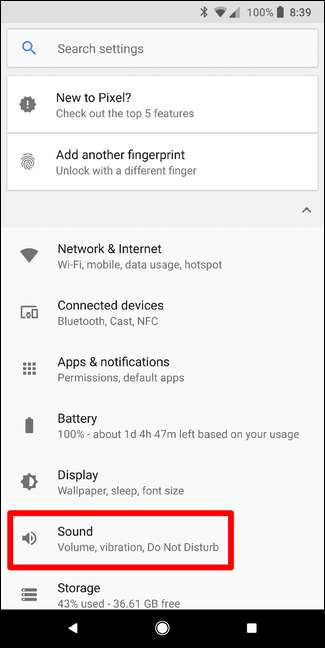
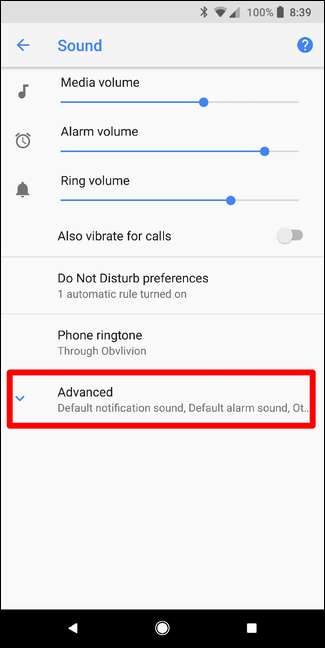
Görgessen a lista legalsó részéhez, és érintse meg a Now Playing elemet.
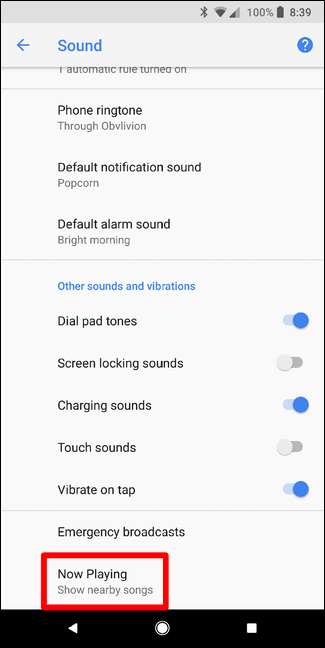
Ebben a menüben van néhány lehetőség: „Megjelenítés a zárolási képernyőn” és „Értesítések megjelenítése is”. Ha a szolgáltatás még nincs engedélyezve, akkor a párból csak az első jelenik meg - menjen előre, és csúsztassa a kapcsolót bekapcsolt helyzetbe. Kivéve persze, ha már be van kapcsolva, és ki akarja kapcsolni.
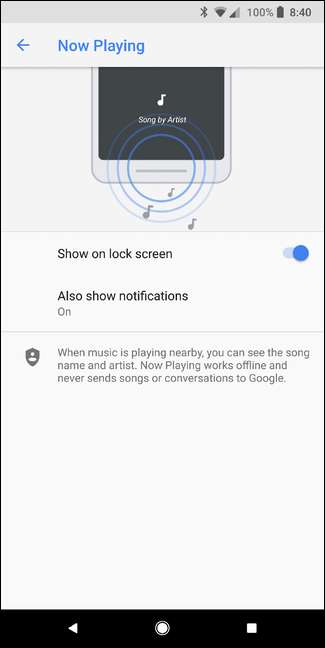
Miután engedélyezte, választhatja azt is, hogy a dalazonosító is megjelenjen az értesítési tálcán - ez nem ikont generál, hanem inkább csak passzív értesítést. Elég édes.
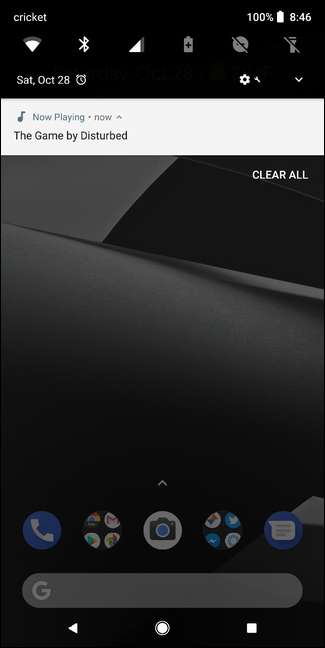
Hogyan hozhatjuk ki a legtöbbet a mostani játékból
Amíg az értesítésről beszélünk, rádöbbentem egy kis csípésre, amelyet egyes felhasználók megtesznek, hogy hallható értesítést is kapjanak egy dal azonosításakor. Ez akkor hasznos, ha mindig tudni akarja, ha valamit észlel, de nem akarja folyamatosan a telefonját nézni.
A Most játszott menüben (Beállítások> Hang> Speciális> Most játszott) érintse meg az „Értesítés megjelenítése is” lehetőséget. Ez megnyitja a Pixel Ambient Services beállítási menüt, ahol egy kicsit részletesebben vezérelheti az értesítést.
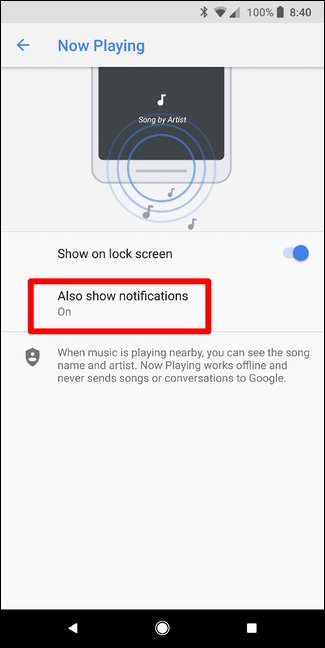
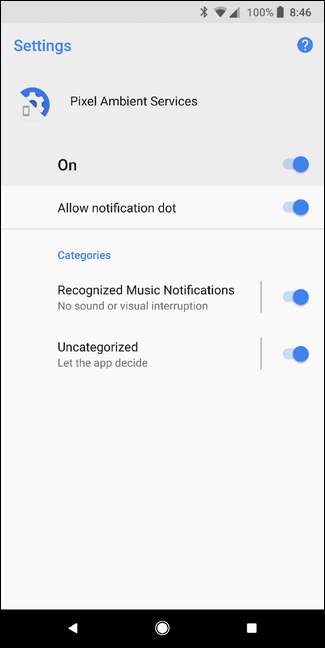
Az Android Oreo értesítési csatornák funkciójának használatával jobban átveheti az irányítást a Now Playing működésével kapcsolatban az értesítések tekintetében. Hatásosabbá (de egyben tolakodóbbá) is koppintson az „Elismert zenei értesítések” lehetőségre.
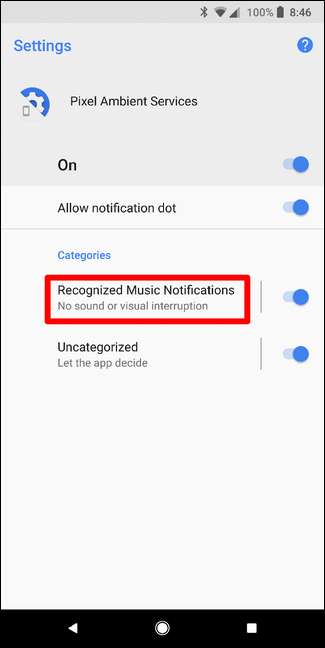
Innen koppintson a „Fontosság” opcióra. Alapértelmezés szerint alacsony értékre van állítva, ami megakadályozza, hogy hangot adjon vagy bármilyen vizuális megszakítást generáljon. Ha azt szeretné, hogy ikon jelenjen meg az értesítési sávban, módosítsa ezt a beállítást Közepesre. Ha azt akarja, hogy hangot adjon ki és jelenítsen meg egy ikont az értesítési sávban, módosítsa a beállítást Magasra.
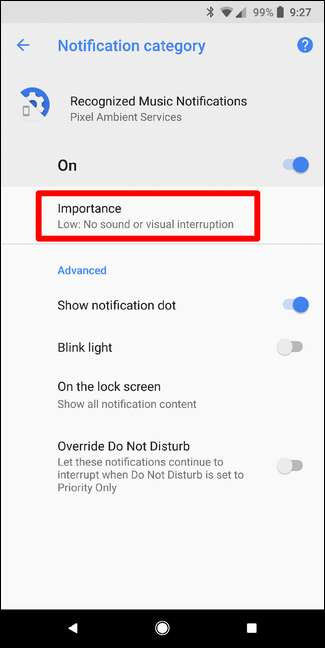
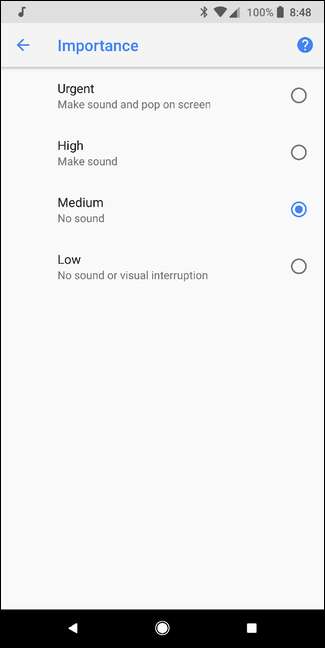
Valószínűleg nincs sok oka sürgősre váltani, de ha ez a te dolgod, akkor ezt is megteheted.
Ezen túlmenően van egy jó alkalmazás is a Play Áruházban Most játszom a történelmet ez nem meglepő módon a telefonon folyamatosan listázza a Most játszott előzmények listáját. Az alkalmazás visszafizet egy dolla dolla számlát, de úgy gondolom, hogy megéri ... annak ellenére, hogy valóban úgy érzem, hogy ennek natív funkciónak kell lennie. Jaj, nem az, így valaki megtalálta a módját, hogy ezt kamatoztassa. Jól vagyok ezzel.
Segít abban, hogy ez egy jó megjelenésű alkalmazás, amelynek sok értelme van. Ahelyett, hogy önkényes listát tartalmazna igazi info a dalon kívül, időbélyeg szerint bontva van, ami kivételesen kellemes érintés. Így, ha egy tegnap este hallott dalra próbálsz emlékezni, akkor végigpisloghatsz a listán, amíg hozzá nem érsz ahhoz az időponthoz, amikor meghallgattad.
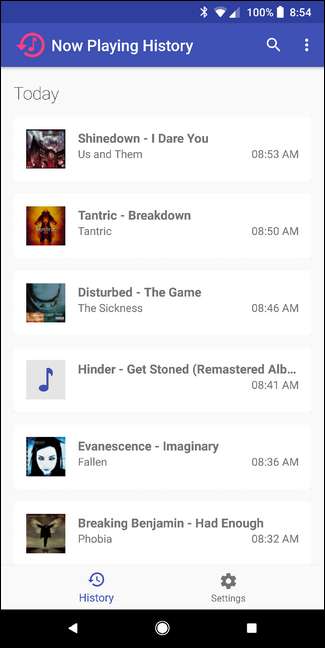
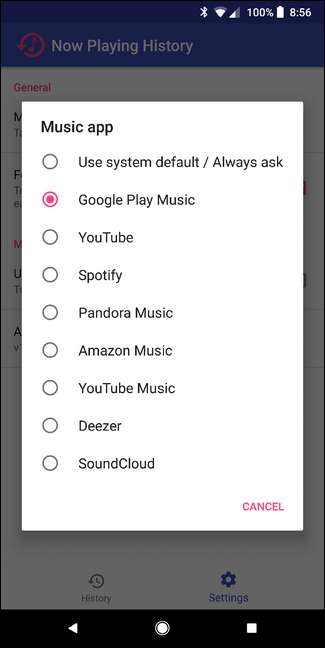
A dalt közvetlenül az Ön által választott szolgáltatásban is megnyitja, amikor megérinti azt, hogy akkor és ott hallgathassa meg. A támogatott alkalmazások megfelelő listája is - nagyjából az összes népszerű zenei szolgáltatást tartalmaznia kell az Android-on.
A Most játszani olyan kicsi funkciónak tűnhet, de valójában az egyik kedvenc dolgom a Pixel 2-vel kapcsolatban. Úgy látom, hogy a mindig bekapcsolt környezeti kijelzővel kombinálva passzívan használom ezt a funkciót összes az idő. Nagyon jó cucc.







